
Innehållsförteckning:
- Författare John Day [email protected].
- Public 2024-01-30 12:39.
- Senast ändrad 2025-01-23 15:10.

Trött på dessa kontorsstrider? Ta tag i dina verktyg och bygg den mest kraftfulla automatiska katapulten i hela byggnaden! Besegra dina kollegor eller klasskamrater och njut av kraften som släpps med ett enda klick på knappen!
I den här instruktionsboken kommer jag att visa hur man gör en gummibandsdriven katapult. Den kan laddas om automatiskt och finns alltid där när du behöver det.
Låt oss börja!
Steg 1: Tillbehör


Verktyg:
- 3d skrivare
- Skruvmejsel
- Tång
- Lim pistol
- Lödkolv och löd
- Fick syn på
Delar:
- Gummiband
- M1.4 Bult och mutter
- Arduino uno
- 2x Micro servo SG90
- Tryckknapp
- 10k motstånd
- Bakbord
- Gem
- Tråd
- 3 mm plywoodskiva
- USB-kabel
- Tejp
Steg 2: Skriv ut delarna

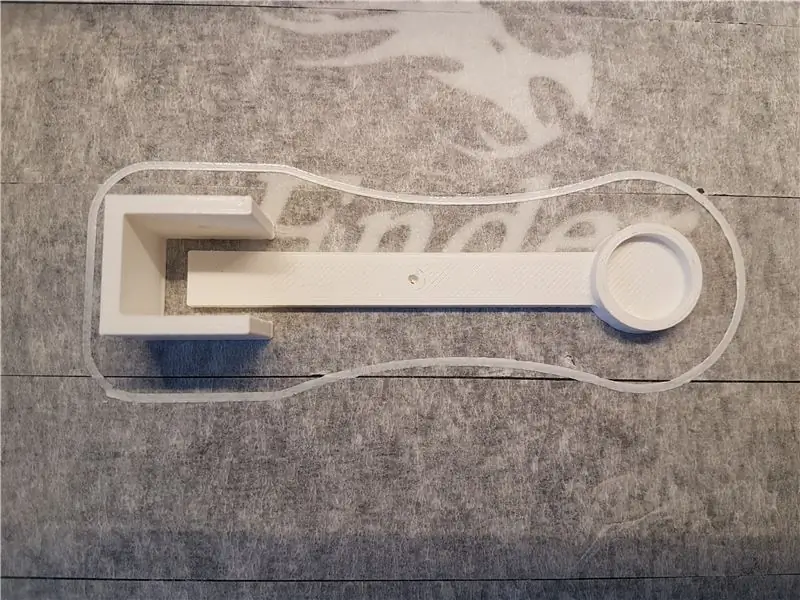


3D -skriv ut de bifogade STL -filerna. Jag använde Creality Ender 3 med 1,75 mm vit PLA.
Det här är inställningarna jag använde:
- Påfyllning: 20%
- Lagerhöjd: 0,2 mm
- Munstycks temperatur: 200 ° C
- Sängtemperatur: 60 ° C
Hela utskriftsprocessen tog ungefär en timme med ovanstående inställningar. Om du inte har en 3D -skrivare kan du använda kartong för att göra det!
Steg 3: Montering av katapulten



När du har skrivit ut bör du ha två delar. I det här steget ska vi montera katapulten.
- Ta bulten och använd skruvmejseln för att sätta den i det mellersta hålet på delen som ser ut som en sked.
- Ta tag i gummibandet och säkra det runt bulten med muttern. Använd lite varmt lim om det behövs.
- Använd en tång för att räta ut gemet och skär det på mitten.
- Lägg den ena halvan av gemet i hålen på båda 3D -tryckta delarna och böj ändarna så att allt stannar på plats.
Steg 4: Kretsen




Servon:
Vi börjar med servon. Anslut den gula ledningen till den första servon till stift 5. Detta är servon för att skjuta katapulten. Anslut den gula ledningen till den andra servon till stift 9. Detta blir låsservot. Anslut de röda trådarna på båda servon till den positiva sidan av brödbrädet och anslut de bruna trådarna på båda servon till den negativa sidan av brödbrädet. Jag använde några bygelkablar för att ansluta servon men alla andra trådar fungerar också.
Knappen:
Löd motståndet mot knappen och löd en tråd till motståndets andra ände. Löd två ledningar till knappen som visas på bilderna. Anslut den gula tråden till stift 7 på Arduino, anslut den röda tråden till den positiva sidan av brödbrädet och den blå tråden till den negativa sidan av brödbrädet.
Anslut den positiva sidan av brödbrädan till 5v och anslut den negativa sidan av brödbrädan till marken (GND -stift).
Dra av USB -kabeln för att få en kabel där ena änden är en USB -ingång och den andra änden är två ledningar. Anslut den röda ledningen på USB -kabeln med VIN -stiftet på Arduino och den andra med marken (GND -stift). Kretsen är klar och vi kan börja koda!
Steg 5: Koden
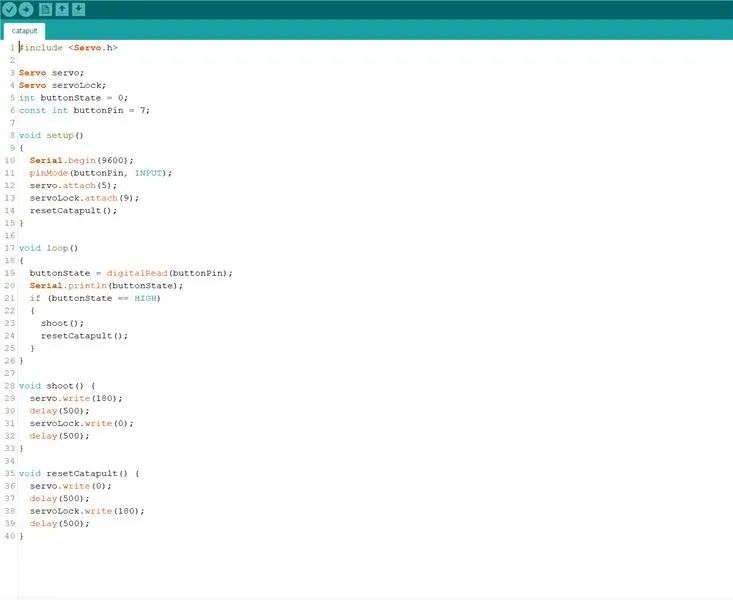
I det här steget kommer vi att skriva koden för att styra servon. Vi kommer att använda en Arduino uno för att göra det. Låt oss börja!
Öppna Arduino IDE och importera.ino -filen som jag tillhandahållit.
Förklaring av koden:
Vi börjar med installationen. I installationen finns det några rader. Serial.begin (9600) är att ställa in kommunikationshastigheten. I detta fall är den inställd på 9600 bitar per sekund. pinMode (buttonPin, INPUT) sätter upp en pin för knappen. På de två följande raderna ser du servo.attach (5) och servoLock.attach (9). Det här är stiften som servon är ansluten till, i det här fallet är servon anslutna till 5 och stift 9. Slutligen ser du resetCatapult (), detta kallar resetCatapult -funktionen.
Om vi går till slingan ser du buttonState = digitalRead (buttonPin). Detta läser knappens tillstånd (knappen trycks in eller inte). Om du trycker på knappen startar katapulten och återställs för att kunna avfyra igen.
Skjutfunktionen säkerställer att spänningen appliceras på gummibandet Efter detta öppnas låsservon och katapulten kommer att skjuta.
Återställningsfunktionen tar bort all spänning från gummibandet och får armen att falla ner. Efter detta låser låsservon armen och katapulten är redo att avfyras igen.
Med kunskapen om hur koden fungerar kan du nu anpassa allt efter dina önskemål.
Ladda upp koden till Arduino.
Steg 6: Höljet



För höljet kommer vi att använda 3 mm plywood. Jag skär ut 5 stycken med följande dimensioner:
- 8x6 cm (1 st)
- 8x5,4 cm (1 st)
- 6x12,7 cm (2 delar)
- 8x13 cm (1 st)
Borra ett hål i mitten av 8x6 och 8x5.4 bit (se till att det är tillräckligt stort för de tre trådarna i servon). Borra ett hål på 1,1 centimeter i 8x13 cm bit som visas på bilden.
Stycket 8x13 cm blir toppen, de andra bitarna är sidorna. Använd limpistolen och limma ihop alla bitar för att göra en låda.
Steg 7: Slutför katapulten

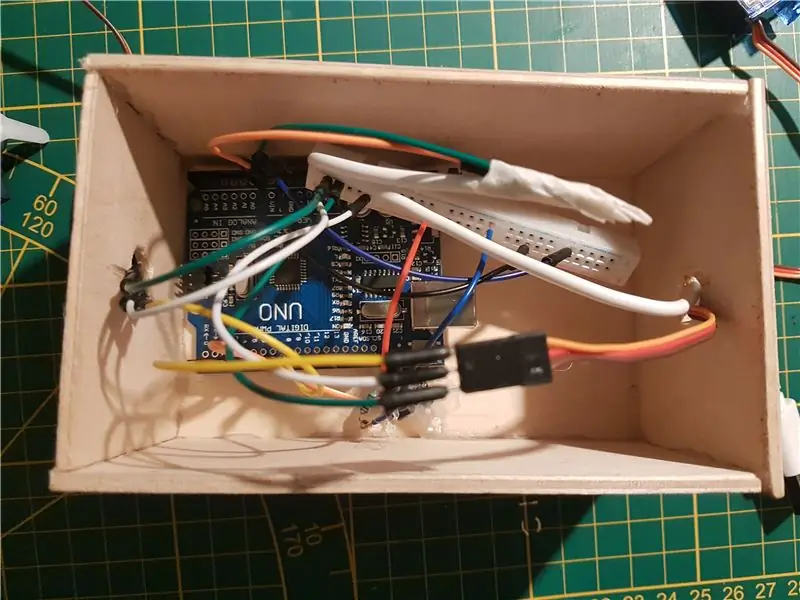

Du är nästan klar! bara ett steg till och du kan njuta av din hemlagade katapult!
Lägg allt i höljet, men se till att servon och strömkabeln sitter på utsidan. Limma knappen på hålet ovanpå höljet och du är nästan klar!
Vrid höljet så att ovansidan vetter mot dig och lim servon som används för att skjuta katapulten åt en sida (spelar ingen roll vilken sida). Se till att servon har en vinkel på 0 ° och pekar mot lådan som på bilden.
Ta den andra halvan av gemet (från steg 3), använd en tång för att böja det till en vinkel på nästan 180 grader och skär det på mitten igen. Ta tag i det böjda stycket och fäst katapultens gummiband till servoarmen.
Limma basen av katapulten till toppen. Se till att det inte finns någon spänning på gummibandet! Lim till sist låsservon på andra sidan av höljet. Se till att servon har en vinkel på 180 ° och blockerar katapultens arm.
För att säkerställa att armen faller tillbaka kommer vi att lägga en bit tejp på basen av katapulten. När armen träffar bandet kommer den att studsa tillbaka till sitt ursprungliga läge och du kommer att kunna skjuta igen. Du är äntligen klar! Låt oss testa det!
Steg 8: Testa
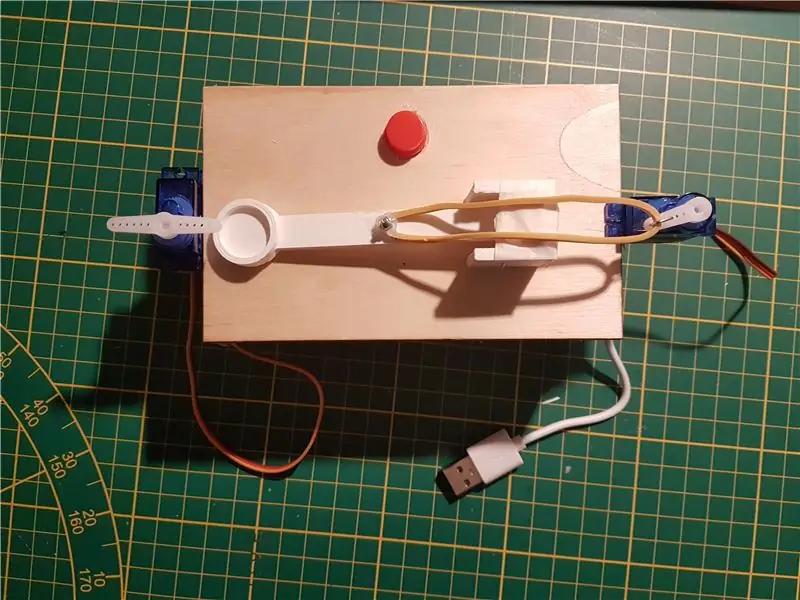


Njut av din katapult!
Rekommenderad:
Batteridrivet kontor. Solsystem med automatisk växling öst/väst solpaneler och vindkraftverk: 11 steg (med bilder)

Batteridrivet kontor. Solsystem med automatisk växling öst/väst solpaneler och vindkraftverk: Projektet: Ett 200 kvadratmeter stort kontor måste vara batteridrivet. Kontoret måste också innehålla alla styrenheter, batterier och komponenter som behövs för detta system. Sol- och vindkraft kommer att ladda batterierna. Det finns ett litet problem med bara
Automatisk IoT Hallway Night Light med ESP8266: 4 steg (med bilder)

Automatisk IoT Hallway Night Light Med ESP8266: Jag startade det här projektet inspirerat av en trappljus från ett annat instruerbart inlägg. Skillnaden är att hjärnan i kretsen använder ESP8266, vilket betyder att det kommer att bli en IoT -enhet
Automatisk videokonferens för mormor med hallon Pi: 9 steg (med bilder)

Automatisk videokonferens för mormor med hallon Pi: Jag är orolig för min 90-åriga mormor eftersom även hon borde stanna hemma under COVID-epidemin, hon ständigt går ut och gör " viktigt " saker på gatan, som att köpa några lotter, prata med grannar. Jag
Bygga en automatisk solspårare med Arduino Nano V2: 17 steg (med bilder)

Bygga en automatisk solspårare med Arduino Nano V2: Hej! Denna instruerbara är tänkt att vara en del två i mitt Solar Tracker -projekt. För en förklaring av hur solspårare fungerar och hur jag utformade min första spårare, använd länken nedan. Detta kommer att erbjuda sammanhang för detta projekt. Https://www.instructables.co
Automatisk last (vakuum) switch med ACS712 och Arduino: 7 steg (med bilder)

Automatisk last (vakuum) -brytare med ACS712 och Arduino: Hej alla, Att köra ett elverktyg i ett slutet utrymme är ett liv, på grund av allt damm som skapas i luften och damm i luften betyder damm i dina lungor. Att köra din butiksvakuum kan eliminera en del av den risken, men slå på och av varje gång
